
Visualizzare le foto per posizione in Foto sul Mac
Se la fotocamera dispone della funzionalità GPS (come iPhone) oppure se hai aggiunto le informazioni GPS alle foto, Foto può visualizzare automaticamente le foto su una mappa.
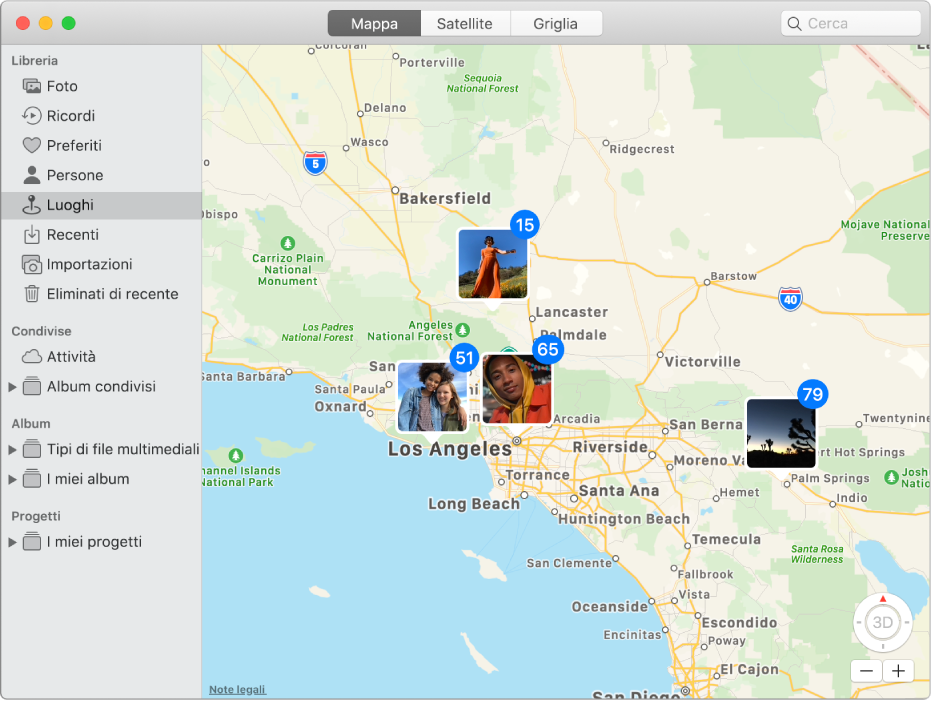
Nell'app Foto
 sul Mac, esegui una delle seguenti operazioni:
sul Mac, esegui una delle seguenti operazioni:Fai clic su Luoghi sulla barra laterale.
Fai doppio clic su una foto per visualizzarla singolarmente, quindi scorri verso il basso fino a Luoghi.
Fai clic su Foto nella barra laterale, fai clic su Giorni o Mesi nella barra strumenti, quindi fai clic
 sul giorno o sul mese che desideri e scegli “Mostra mappa”.
sul giorno o sul mese che desideri e scegli “Mostra mappa”.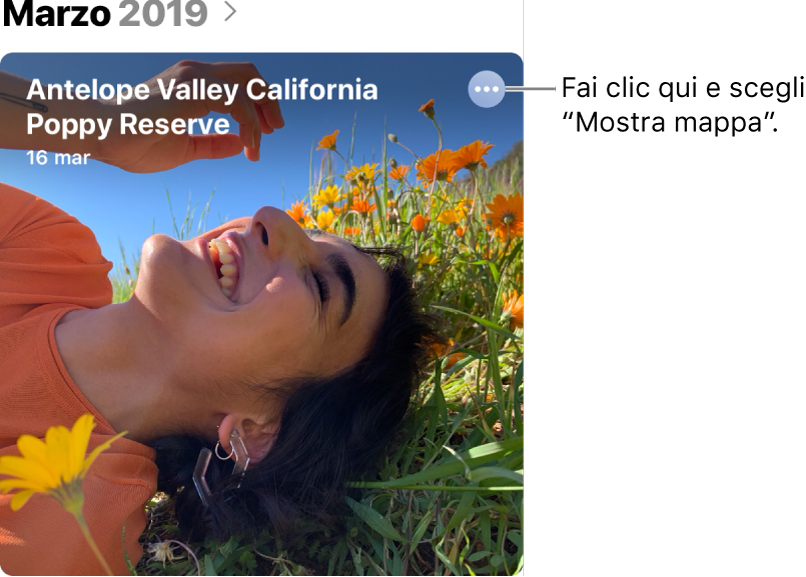
Fai clic su Ricordi nella barra laterale, fai doppio clic su un ricordo, quindi scorri fino in fondo all'elenco Luoghi.
Esegui una delle seguenti operazioni:
Visualizza foto su una mappa più grande: fai doppio clic sulla miniatura della foto. Fai doppio clic di nuovo su di essa per ingrandirla o per visualizzarla su una griglia.
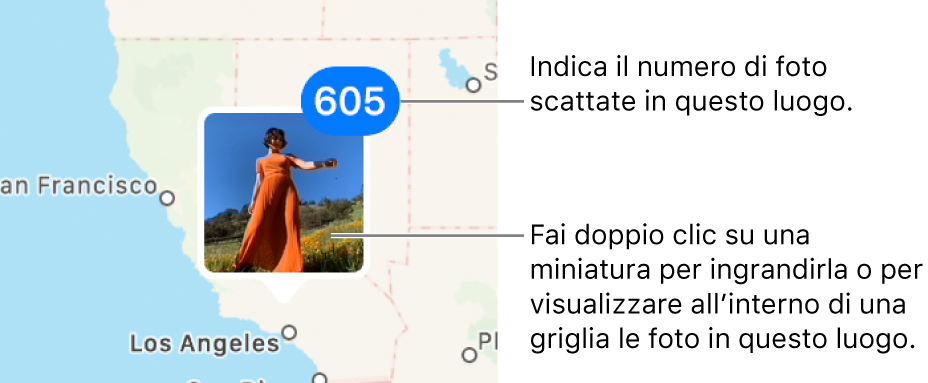
Visualizza altre foto scattate nelle vicinanze: fai clic su “Mostra foto vicine”.
Riduci o ingrandisci: fai clic sui pulsanti di ridimensionamento. Fai clic e tieni premuto per ingrandire o ridurre continuamente.
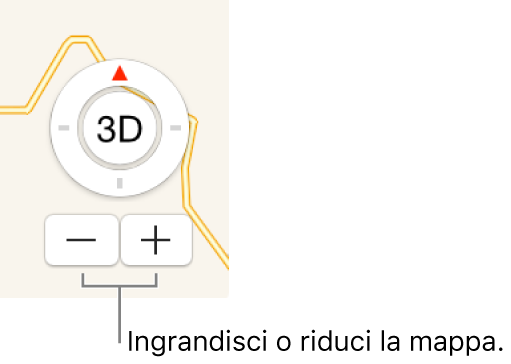
Riposiziona la mappa: trascinala.
Mostra la mappa in formati diversi o visualizza le foto in una griglia: fai clic su Mappa o Satellite per mostrare la mappa in formati diversi oppure fai clic su Griglia per vedere le miniature delle foto raggruppate per posizione.
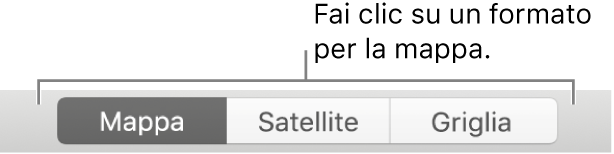
Per informazioni su come aggiungere o modificare la posizione di una foto, consulta Aggiungere titoli, descrizioni e altro ancora alle foto.